怎样把微信的聊天记录转到新手机,在现如今智能手机使用普及的时代,更换新手机已成为常态,对于微信用户来说,迁移聊天记录却一直是一个令人头疼的问题。微信作为一款广泛使用的社交工具,我们积累了大量的聊天记录,包含了与亲朋好友的互动、工作事务的沟通等重要信息。了解如何将微信聊天记录转移到新手机上,成为了我们不得不面对的挑战。本文将介绍一些简单有效的方法,帮助大家解决这个问题。
如何迁移微信聊天记录到新手机
步骤如下:
1.首先拿出新旧两部手机,保证两部手机处在同一个网络环境中。注意这一点很重要,否则即便是执行下面的操作也是无用功。

2.首先在旧手机微信我的页面菜单中点击选择【设置】。
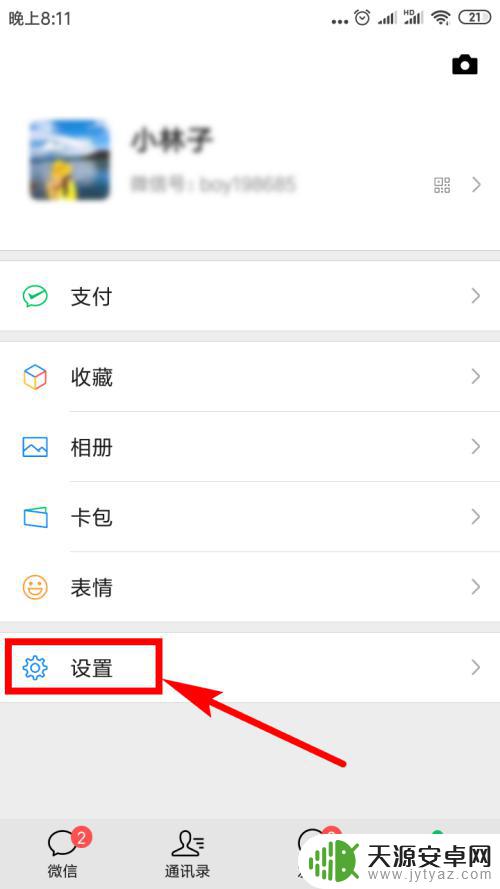
3.然后在微信的设置列表里点击【聊天】选项。
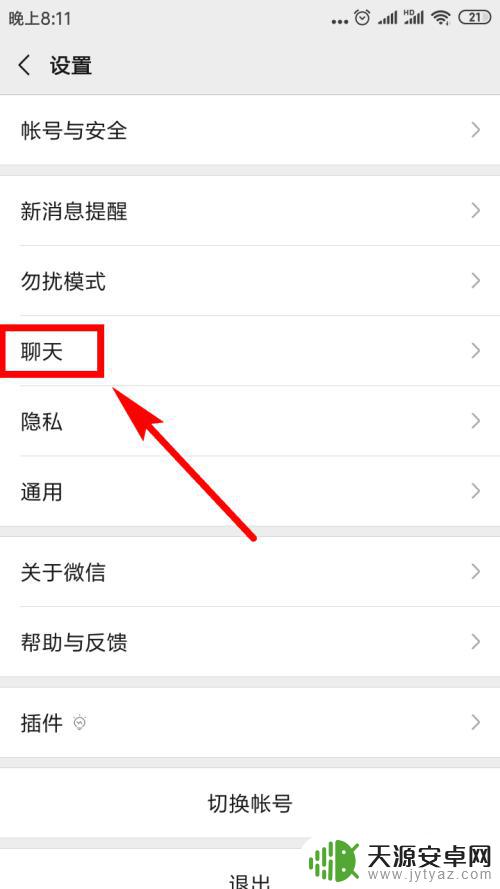
4.接着在聊天页面上找到并点击【聊天记录备份与迁移】选项。
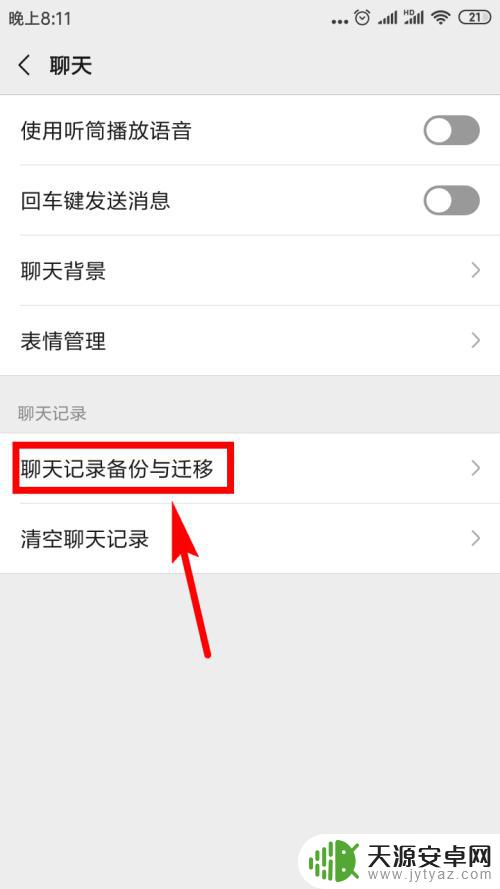
5.紧接着,在新跳出的页面上点击第一个选项——【迁移聊天记录到另一台设备】。
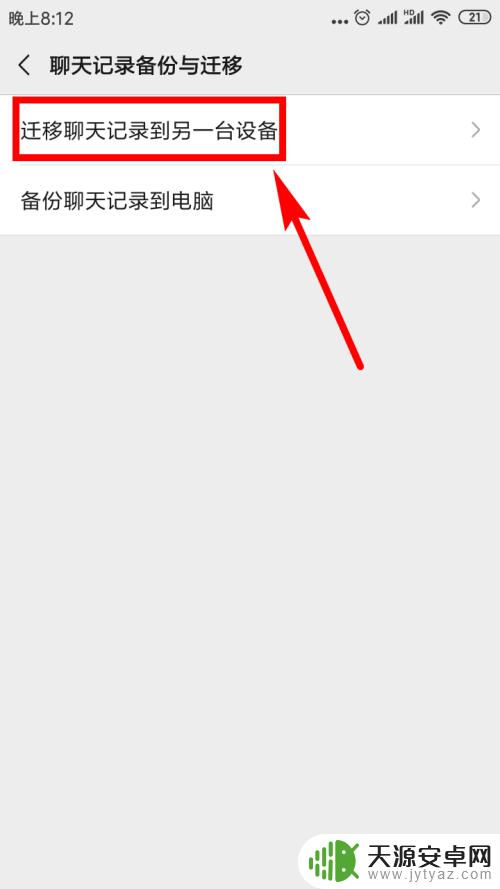
6.在新的页面中,我们可以看到有一个绿色的【选择聊天记录】按钮,点击该按钮。
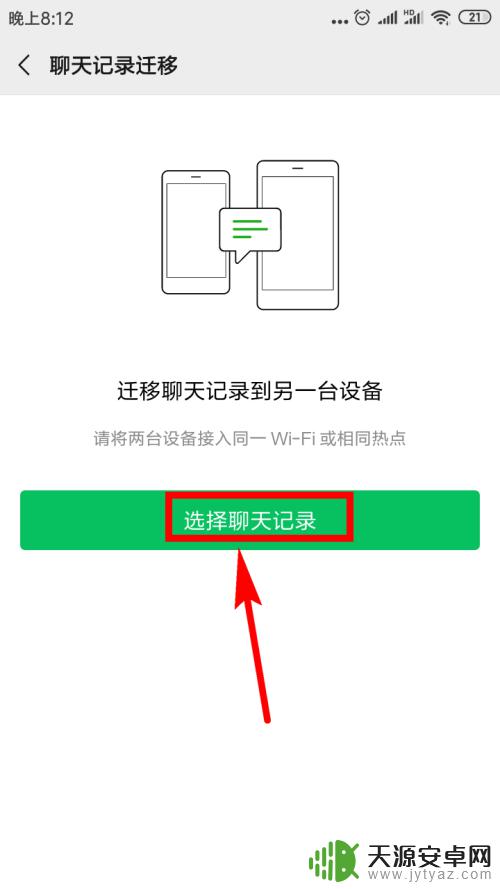
7.在下面的页面中我们便可以看到所有的微信联系人了,你想转移谁的就在这个联系人的后面点击复选框。对其勾选便可。如果嫌一个一个选择太麻烦的话,可以点击全选。
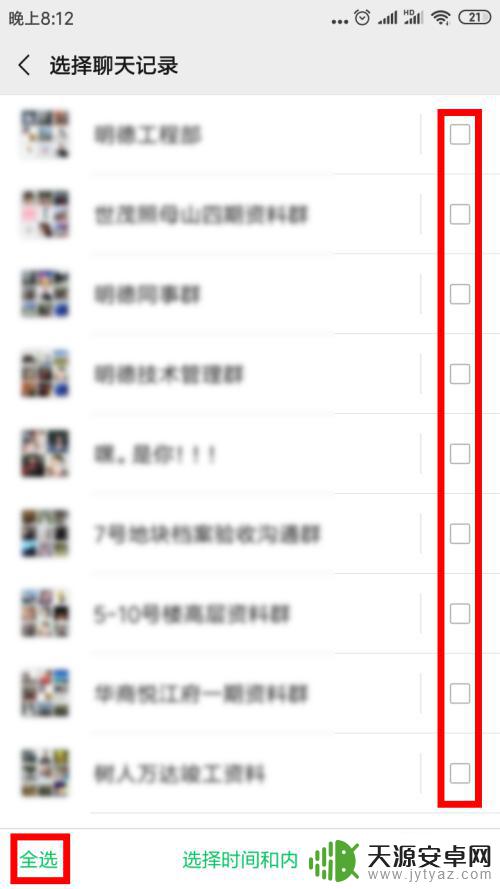
8.然后点击【完成】。
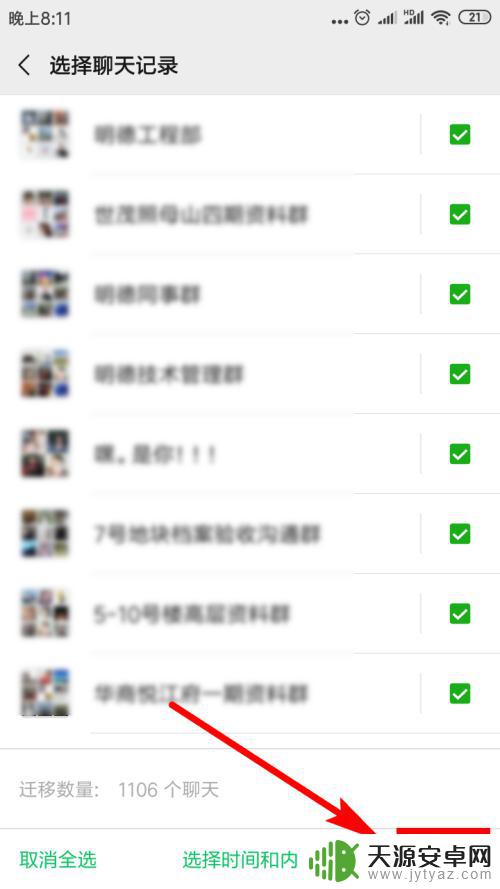
9.然后在弹出的提示窗口中点击【确定】
10.接下来我们在旧手机上便能看到一个二维码,用新手机登录同一个微信号。用该微信扫描此二维码便可开始转移了,我们只需等待转移完成便可。
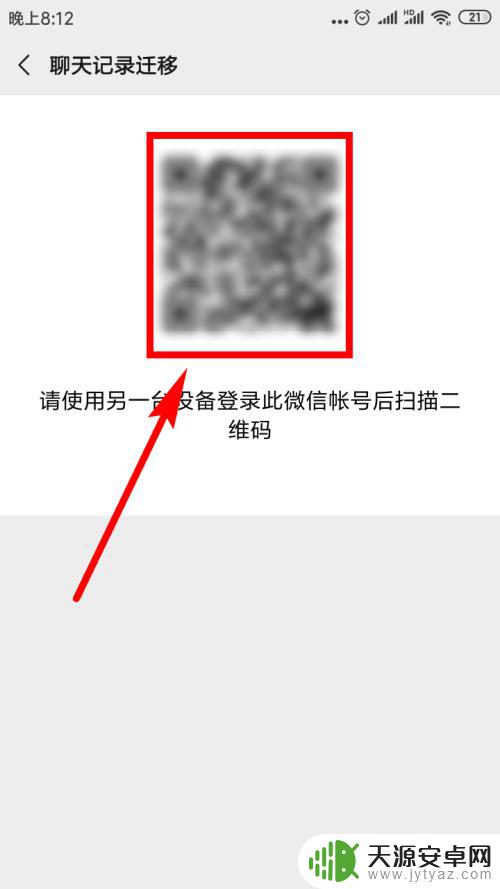
11.这样新手机便开始接收原微信的聊天记录了,在页面中会显示进度。
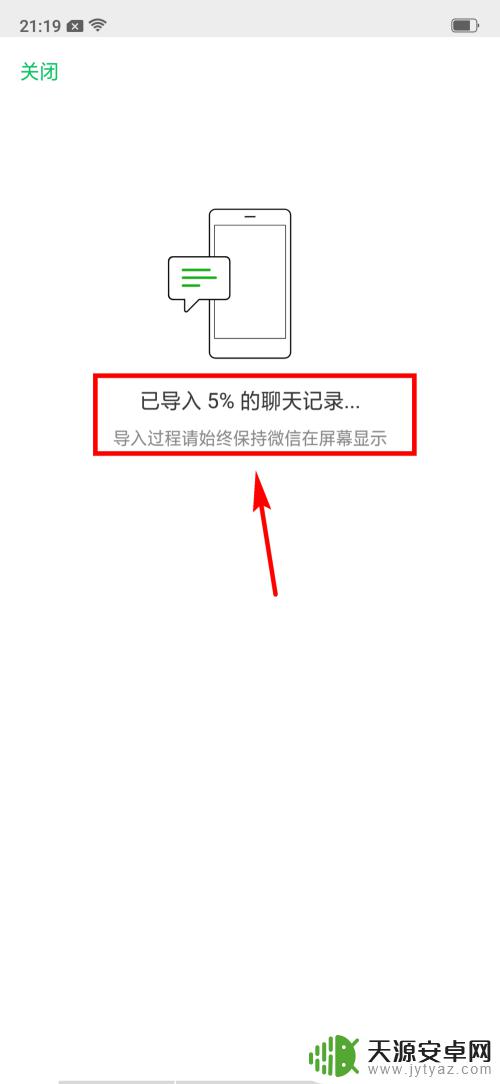
12.当传递完成后,我们点击旧手机上的【完成】,即便是新手机没有全部接收完成也可以点击该按钮。
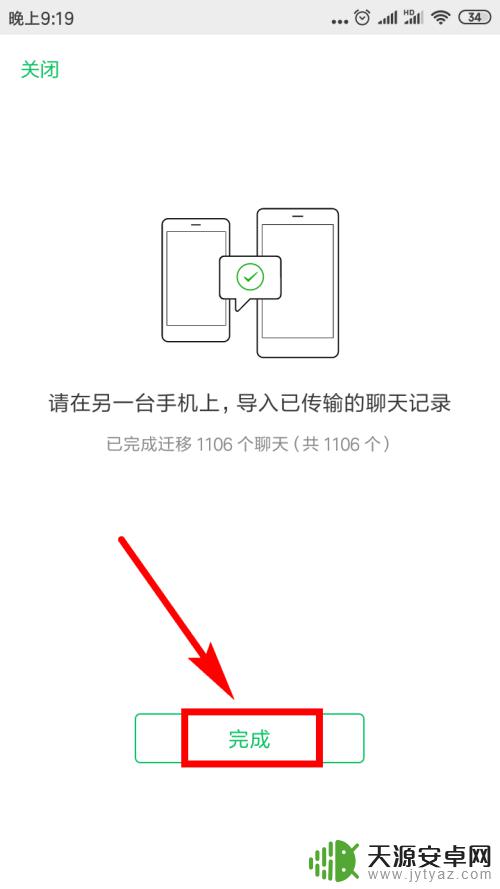
以上是如何将微信聊天记录转移到新手机的全部内容,如果您遇到此类情况,您可以按照小编的操作进行解决,解决方法非常简单快捷,一步到位。










